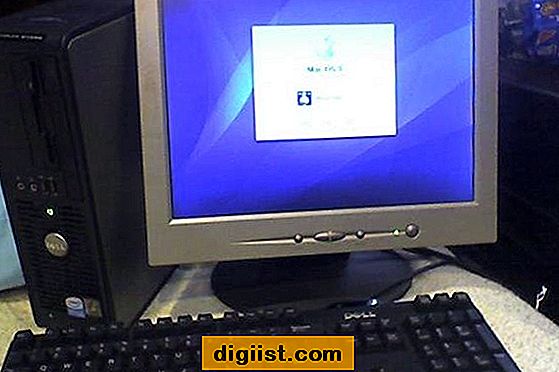Element menija v knjižnici je privzeto skrit v Macu, da prepreči možnost, da neizkušeni uporabniki izbrišejo pomembne datoteke v mapi knjižnice. V tem članku boste našli različne načine za razkrivanje skritega menija knjižnice in dostop do mape knjižnice na vašem Macu.

Dostop do mape knjižnice na Macu
Mapa knjižnice na vašem Macu vsebuje nastavitvene datoteke, predpomnilnike in podatke o podpori aplikacij.
Medtem ko redni uporabniki Maca morda ne bodo našli potrebe po dostopu do Skrite mape knjižnice, bodo napredni uporabniki Mac včasih naleteli na potrebo po dostopu do datotek znotraj mape knjižnice za odpravljanje težav in druge namene.
En primer potrebe po dostopu do knjižnične mape na Macu je obnovitev datotek baze podatkov v mapi knjižnice, da bi odpravili težave, povezane s programom Launchpad, kot so aplikacije, ki manjkajo iz zaganjalnika, ali izbrisane aplikacije, ki se prikazujejo na zaganjalni plošči.
Preden nadaljujete s koraki za dostop do mape skrite knjižnice na vašem Macu, se morate zavedati, da ~ / mapa knjižnice vsebuje pomembne podatke in datoteke, povezane z uporabniškimi računi Mac.
Zato se prepričajte, da do mape knjižnice dostopate z dobrim razlogom in veste, kaj želite doseči.
Dostop do možnosti menija skrite knjižnice v računalniku Mac
Sledite spodnjim korakom, če želite dostopati do možnosti Skriti meni knjižnice v računalniku Mac.
1. Z levo tipko miške kliknite kjer koli na zaslonu vašega Maca. To bo odprlo možnost Go v zgornji menijski vrstici vašega Maca. Lahko tudi kliknete ikono Finder v Dock na vašem Mac računalniku, da aktivirate možnost Go.

2. Nato v zgornji menijski vrstici Mac kliknite možnost Pojdi.

3. Ko ste še vedno v možnosti Go, pridržite tipko Option na vašem Macu in nato kliknite možnost knjižnice, ki se prikaže, ko pritisnete tipko z možnostmi.

Opomba: Pritisnite tipko Alt v primeru, da z računalnikom uporabljate tipkovnico Windows.
4. Če kliknete možnost Knjižničnega menija, se boste usmerili naravnost v mapo knjižnice na računalniku Mac.
Dostop do mape knjižnice na računalniku Mac z možnostjo »Pojdi v mapo«
Drug način za dostop do mape knjižnice na vašem Macu je uporaba možnosti Folder na vašem Macu.
1. Z levo tipko miške kliknite kjer koli na zaslonu računalnika Mac, da v zgornji vrstici menija razkrijete možnost Go. Če želite aktivirati možnost Pojdi, lahko tudi kliknete ikono Finder v Dock na vašem Macu.

2. Nato v zgornjem meniju v vrstici Mac kliknite možnost Pojdi in nato v spustnem meniju kliknite možnost Pojdi v mapo ... (glej sliko spodaj).

3. V iskalno okno, ki se prikaže, vnesite ~ / Library in kliknite gumb Pojdi.

Takoj vas bo pripeljala do mape knjižnice na vašem Macu.
Trajno odkrijte možnost menija knjižnice na Macu
Možnost menija knjižnice lahko trajno skrijete v vrstici z zgornjim menijem na vašem Macu z uporabo terminala ukaza. Postopek je reverzibilen in zlahka se vrnete na privzeto skrito nastavitev menija knjižnice, tako da znova uporabite ukaz Terminal.
1. Kliknite ikono Finder v dok na vašem Mac računalniku, da v zgornji menijski vrstici Mac aktivirate možnost Go.

2. Nato v zgornji menijski vrstici kliknite možnost Pojdi in v spustnem meniju kliknite možnost Utilities.

3. V oknu Utilities odprite aplikacijo Terminal s klikom nanj.

4. Nato vnesite chflags nohidden ~ / Library / in pritisnite tipko Enter, da pošljete ukaz za izvedbo.

Ko je ukaz izveden, boste v zgornji menijski vrstici Mac videli vidno in trajno odkrito možnost knjižnice.
Kot že omenjeno, se lahko na Mac Mac vedno vrnete na privzeto možnost skrite knjižnice, tako da v oknu ukaznega poziva izvedete preprost ukaz.
1. Če želite skriti možnost knjižnice, v okno ukaza vnesite chflags hidden ~ / Library / (glej sliko spodaj)

2. Ko vtipkate ukaz, pritisnite tipko Enter na tipkovnici računalnika Mac, da izvedete ta ukaz.
Ko je ukaz izveden, se bo prikazala možnost Knjižnični meni skrita.